wps表格函数怎么用
php小编子墨为您介绍如何使用WPS表格函数。WPS表格是一款功能强大的办公软件,其中包含了丰富的函数供用户使用。通过合理运用表格函数,可以提高工作效率,简化操作步骤。本文将详细介绍WPS表格函数的基本用法,帮助您更好地利用这一工具完成日常办公任务。
为了更好地解释WPS表格函数的用法,我整理了一篇相关内容。有兴趣的同学可以快速收藏。废话不多说,让我们开始吧!
方法步骤:
1、我们成功创建一个WPS表格,(为了测试函数,在表格中随意添加一组数字信息),右键点击打开(也可以双击鼠标左键打开表格),系统会自动跳到一个空白的表格。
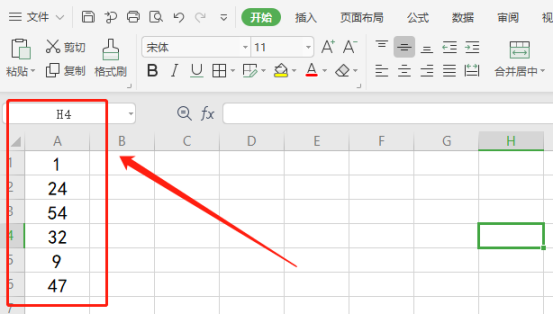
2、今天,我们就以最常用的数据求和函数为例;首先,我们选中想要求和的数据列,点击导航栏上方求和。程序会自动将选择数据进行求和,并填充到下面的一个单元格内。
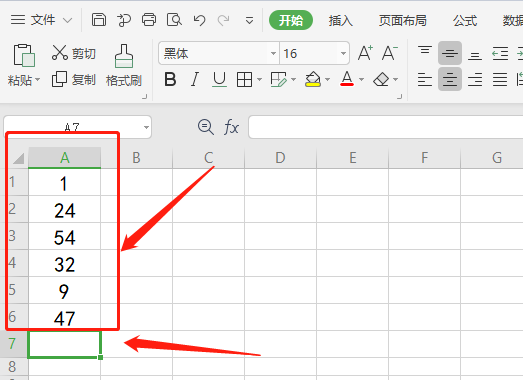
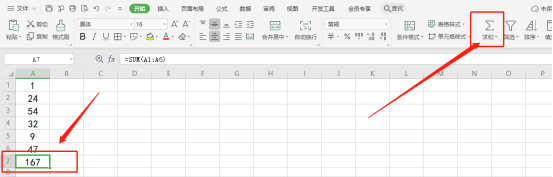
3、如果,我们需要用到更丰富的函数的话,就需要点击【工具栏】上方的【公式】的选项,并找到公式视图。该视图除了包含常用的数据函数之外还包含有日期时间、三角函数等功能强大的函数。
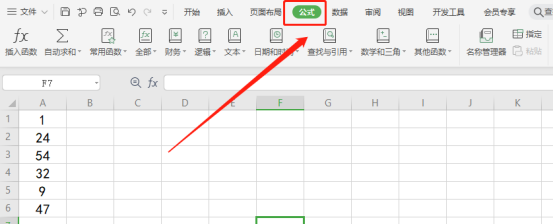
4、接着,我们选择数据列点击求和,求和结果会默认填充到选中数据的下面一个单元格。切换到公式视图,鼠标点击想要存放结果集的单元格,然后点击最前方的【插入函数】。
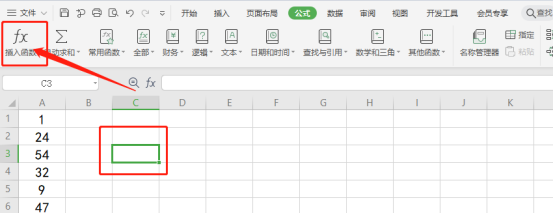
5、我们点击【插入函数】;接着,程序会自动弹出【函数工具框】。下面默认列出了一些常用的函数项。如不能满足需要可以在上方输入框中进行检索;也可以点击下方的下拉菜单通过区分【函数类别】进行查找。
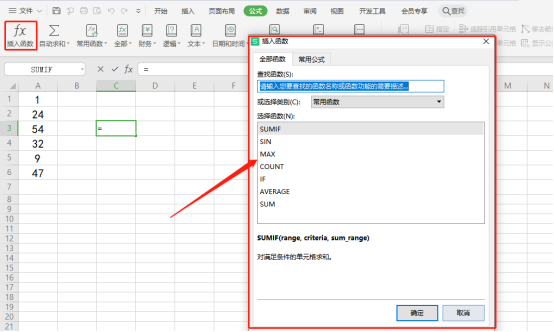
6、这里依然以求和函数为例,鼠标左键双击【sum函数】。数值1为计算开始列(如A1),数值2为计算第二列(如A6),程序会自动添加求和列,如需多个可以输入多条。点击【确定】按钮,求和的值就会出现在之前选择的单元格中。
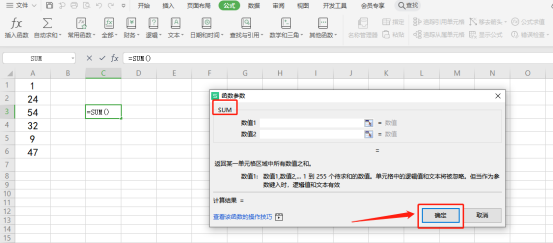
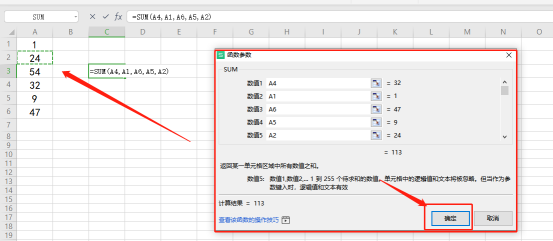
以上是wps表格函数怎么用的详细内容。更多信息请关注PHP中文网其他相关文章!

热AI工具

Undresser.AI Undress
人工智能驱动的应用程序,用于创建逼真的裸体照片

AI Clothes Remover
用于从照片中去除衣服的在线人工智能工具。

Undress AI Tool
免费脱衣服图片

Clothoff.io
AI脱衣机

AI Hentai Generator
免费生成ai无尽的。

热门文章

热工具

记事本++7.3.1
好用且免费的代码编辑器

SublimeText3汉化版
中文版,非常好用

禅工作室 13.0.1
功能强大的PHP集成开发环境

Dreamweaver CS6
视觉化网页开发工具

SublimeText3 Mac版
神级代码编辑软件(SublimeText3)
 golang函数动态创建新函数的技巧
Apr 25, 2024 pm 02:39 PM
golang函数动态创建新函数的技巧
Apr 25, 2024 pm 02:39 PM
Go语言提供了两种动态函数创建技术:closures和反射。closures允许访问闭包作用域内的变量,而反射可使用FuncOf函数创建新函数。这些技术在自定义HTTP路由器、实现高度可定制的系统和构建可插拔的组件方面非常有用。
 C++ 函数命名中参数顺序的考虑
Apr 24, 2024 pm 04:21 PM
C++ 函数命名中参数顺序的考虑
Apr 24, 2024 pm 04:21 PM
在C++函数命名中,考虑参数顺序至关重要,可提高可读性、减少错误并促进重构。常见的参数顺序约定包括:动作-对象、对象-动作、语义意义和遵循标准库。最佳顺序取决于函数目的、参数类型、潜在混淆和语言惯例。
 C++ 函数默认参数与可变参数的优缺点比较
Apr 21, 2024 am 10:21 AM
C++ 函数默认参数与可变参数的优缺点比较
Apr 21, 2024 am 10:21 AM
C++函数中默认参数的优点包括简化调用、增强可读性、避免错误。缺点是限制灵活性、命名限制。可变参数的优点包括无限灵活性、动态绑定。缺点包括复杂性更高、隐式类型转换、调试困难。
 excel函数公式大全
May 07, 2024 pm 12:04 PM
excel函数公式大全
May 07, 2024 pm 12:04 PM
1、 SUM函数,用于对一列或一组单元格中的数字进行求和,例如:=SUM(A1:J10)。2、AVERAGE函数,用于计算一列或一组单元格中的数字的平均值,例如:=AVERAGE(A1:A10)。3、COUNT函数,用于计算一列或一组单元格中的数字或文本的数量,例如:=COUNT(A1:A10)4、IF函数,用于根据指定的条件进行逻辑判断,并返回相应的结果。
 C++ 函数返回引用类型有什么好处?
Apr 20, 2024 pm 09:12 PM
C++ 函数返回引用类型有什么好处?
Apr 20, 2024 pm 09:12 PM
C++中的函数返回引用类型的好处包括:性能提升:引用传递避免了对象复制,从而节省了内存和时间。直接修改:调用方可以直接修改返回的引用对象,而无需重新赋值。代码简洁:引用传递简化了代码,无需额外的赋值操作。
 自定义 PHP 函数和预定义函数之间有什么区别?
Apr 22, 2024 pm 02:21 PM
自定义 PHP 函数和预定义函数之间有什么区别?
Apr 22, 2024 pm 02:21 PM
自定义PHP函数与预定义函数的区别在于:作用域:自定义函数仅限于其定义范围,而预定义函数可在整个脚本中访问。定义方式:自定义函数使用function关键字定义,而预定义函数由PHP内核定义。参数传递:自定义函数接收参数,而预定义函数可能不需要参数。扩展性:自定义函数可以根据需要创建,而预定义函数是内置的且无法修改。
 C++ 函数异常进阶:定制错误处理
May 01, 2024 pm 06:39 PM
C++ 函数异常进阶:定制错误处理
May 01, 2024 pm 06:39 PM
C++中的异常处理可通过定制异常类增强,提供特定错误消息、上下文信息以及根据错误类型执行自定义操作。定义继承自std::exception的异常类,提供特定的错误信息。使用throw关键字抛出定制异常。在try-catch块中使用dynamic_cast将捕获到的异常转换为定制异常类型。实战案例中,open_file函数抛出FileNotFoundException异常,捕捉并处理该异常可提供更具体的错误消息。







